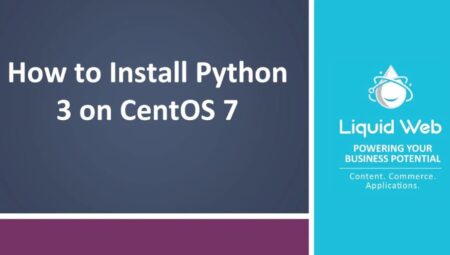Merhaba teknoloji tutkunları,
Bu yazıda, birçoğumuzun korkulu rüyası olan o mavi ekranla nasıl başa çıktığımı ve format atmaya ramak kalmışken bulduğum akıl almaz çözümü paylaşacağım. Eğer bir sabah bilgisayarınızı açtığınızda karşınıza “BitLocker recovery” yazan mavi bir ekran çıktıysa ve Microsoft hesabınızdan aldığınız doğru anahtarın bile işe yaramadığını gördüyseniz, doğru yerdesiniz. Sakin olun ve format disklerinizi şimdilik rafa kaldırın!
Korkulu Rüya: BitLocker Kurtarma Ekranı
Her şey sıradan bir günde bilgisayarımı açmamla başladı. Windows logosu yerine beni, sürücünüzün kilidini açmak için 48 haneli bir kurtarma anahtarı isteyen o meşhur mavi BitLocker ekranı karşıladı. Panik yok, dedim kendi kendime. Bu durumlar için Microsoft hesabımız var.
Hemen telefonumdan Hotmail (Outlook) hesabıma girdim ve “Cihazlarım” (My Devices) sekmesine ulaştım. Beklendiği gibi, bilgisayarım listedeydi. Yanındaki “BitLocker Verilerini Yönet” seçeneğine tıklayarak 48 haneli kurtarma anahtarını aldım.
Ancak kabus tam da burada başladı.
“Recovery Key Incorrect” Döngüsü
Anahtarı mavi ekrana dikkatlice, defalarca kontrol ederek girdim. Sonuç: “The recovery key is incorrect” (Kurtarma anahtarı hatalı).
İnanamadım. Acaba yanlış mı görüyorum diye tekrar tekrar kontrol ettim. Cihaz adı doğruydu, anahtar kimliği (Key ID) ekrandakiyle eşleşiyordu ama bilgisayar bu anahtarı kabul etmemekte kararlıydı.
İnternetteki tüm klasik çözümleri denedim:
- Komut istemini (Prompt) açarak
manage-bdekomutlarını kullanmak. - BIOS/UEFI ayarlarını kontrol etmek.
- Güvenli Mod’da başlatmayı denemek.
Hiçbiri işe yaramadı. Tüm yollar, format atmam gerektiğini söylüyordu. Yılların emeği, programlar, ayarlar… Hepsi gidecekti.
Format Atmadan Önceki Son Çılgınlık: Diğer Cihazın Anahtarını Denemek
Tam pes etmek üzereyken Microsoft hesabımın “Cihazlarım” listesindeki bir detay gözüme çarptı: Listede iki adet cihaz görünüyordu. Biri şu an kilitli olan ve kullandığım dizüstü bilgisayarım, diğeri ise muhtemelen eski bir kurulumdan veya bir sanal makineden kalma, artık kullanmadığım bir kayıttı.
Mantık dışı olduğunu bile bile kendi kendime, “Kaybedecek ne var ki?” dedim. Kilitli olan cihazın değil, listedeki o diğer, alakasız cihazın kurtarma anahtarını not aldım.
Mavi ekrana geri döndüm ve bu ikinci, tamamen “yanlış” olması gereken anahtarı girdim.
Ve… BİLGİSAYAR AÇILDI!
Evet, yanlış duymadınız. Microsoft’un kilitli cihaz için verdiği anahtar hatalıyken, aynı hesapta kayıtlı bambaşka bir cihaza ait anahtar kilidi açtı.
Neden Böyle Bir Şey Oluyor?
Bu durumun kesin bir teknik açıklaması olmasa da en mantıklı teori şu: Windows, geçmişte yapılan bir donanım değişikliği (anakart, disk vb.) veya büyük bir sistem güncellemesi sonrası cihaz kimliğini tam olarak senkronize edememiş olabilir. Sistem, Microsoft hesabınıza yeni bir cihaz gibi kendini kaydederken, BitLocker şifrelemesi hala eski cihaz kimliğine bağlı kalmış olabilir. Bu da hesap sayfanızda bir “hayalet” cihaz kaydı ve anahtarlar arasında bir karmaşa yaratır.
Çözüm: Adım Adım Ne Yapmalısınız?
Eğer siz de benzer bir “hatalı anahtar” sorunu yaşıyorsanız, format atmadan önce mutlaka şu adımları deneyin:
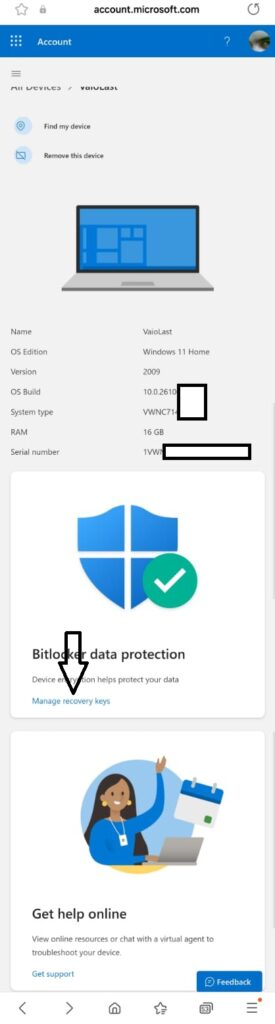
- Sakin Kalın: Panikle format kararı almayın.
- Farklı Bir Cihazdan Microsoft Hesabınıza Girin: Telefonunuzdan veya başka bir bilgisayardan, kilitli bilgisayarınızda kullandığınız Hotmail/Outlook/Live hesabınızla oturum açın.
- Doğru Adrese Gidin: Tarayıcınıza
https://account.microsoft.com/devicesya dahttps://account.microsoft.com/devices/recoverykey yazarak doğrudan cihazlar sayfasını açın. - Tüm Cihazları Kontrol Edin: Karşınıza çıkan listede kilitli olan bilgisayarınız dışında başka bir bilgisayar kaydı olup olmadığını kontrol edin. Özellikle isimleri birbirine benziyorsa dikkatli olun (örn: “DESKTOP-ABC” ve “LAPTOP-XYZ”).
- Tüm Anahtarları Not Alın: Sadece kilitli cihazın değil, listedeki diğer tüm bilgisayarların BitLocker kurtarma anahtarlarını görüntüleyin ve not alın. Her birinin 48 haneli farklı bir anahtarı olacaktır.
- Sırayla Deneyin: Mavi ekrana dönerek not aldığınız bu anahtarları tek tek deneyin. Büyük bir ihtimalle, mantıksız gibi görünse de o diğer cihaza ait anahtar kilidi açacaktır.
Bilgisayar Açıldıktan Sonra Ne Yapmalı?
Bu sorunu bir daha yaşamamak için bilgisayarınız açılır açılmaz şu adımları izlemenizi tavsiye ederim:
- BitLocker’ı Geçici Olarak Askıya Alın:
Denetim Masası > BitLocker Sürücü Şifrelemesiyolunu izleyin. İşletim sistemi sürücünüz (genellikle C:) için “Korumayı Askıya Al” seçeneğini tıklayın. - Microsoft Hesabınızdaki Eski Kaydı Silin:
account.microsoft.com/devicesadresine geri dönün ve kilidi açan anahtarın sahibi olan o eski veya yinelenen cihaz kaydını hesabınızdan kaldırın. Bu, gelecekteki karışıklığı önler. - BitLocker’ı Yeniden Aktif Edin: Tekrar
BitLocker Sürücü Şifrelemesimenüsüne gidin ve “Korumayı Sürdür” seçeneğine tıklayın. Bu işlem, genellikle yeni ve doğru bir kurtarma anahtarı oluşturup bunu Microsoft hesabınızdaki doğru cihazla eşleştirir. - Yeni Anahtarınızı Yedekleyin: Oluşturulan yeni kurtarma anahtarını hem Microsoft hesabınızdan kontrol edin hem de harici bir USB bellek veya kağıt çıktı olarak güvenli bir yerde saklayın.
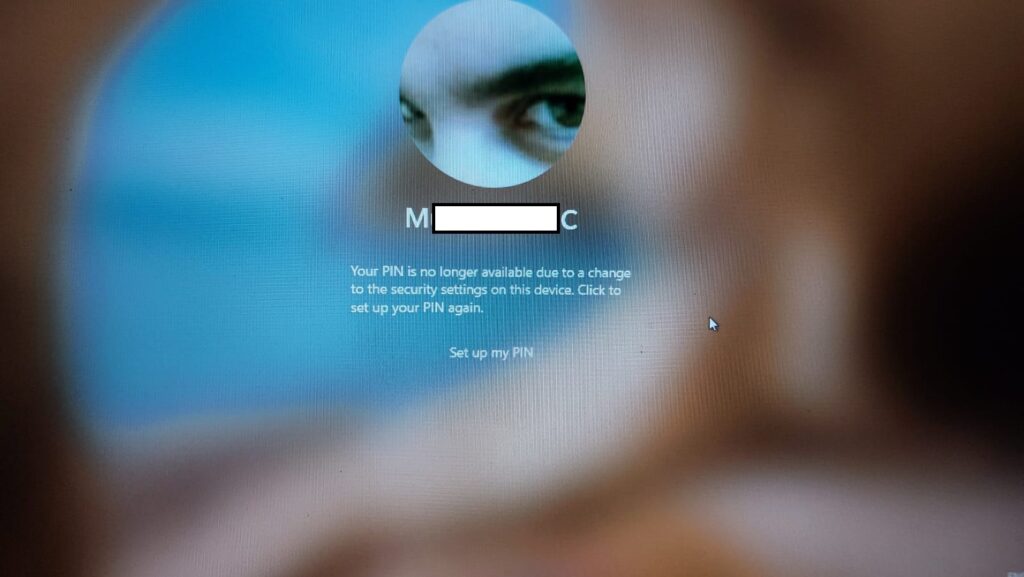
Giriş yapabilirseniz yukarıdaki gibi pin değiştirme ekranıyla karşılacaksınız.
Umarım bu yazı, benim gibi saatlerce çözüm arayıp sinir krizi geçiren birilerinin imdadına yetişir. Teknolojinin bazen ne kadar mantıksız yollara sapabildiğini bir kez daha görmüş olduk.
Siz de benzer bir deneyim yaşadıysanız veya farklı bir çözüm yolu bulduysanız, lütfen yorumlarda paylaşın!